iphoneやipadまた、ipodなどで録音した鼻歌やフレーズを、パソコンやMacへ取り込みたいと思ったことはありませんか。
それをする際は、付属で付いているアプリの、ボイスメモとメールを使うことで行う事が出来ます。
今回は、そのやり方を書いていきますね。
スポンサーリンク
この記事の目次
ボイスメモの使い方
まずは、下記iPhoneやipad画面アプリのボイスメモを選びます。
※赤い枠で囲まれているアプリがボイスメモです。
メイン画面をカスタマイズしていると、他の場所にあるかもしれませんので、左右にスワイプして探してみてください。
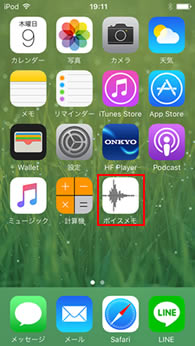
クリックするとアプリが開きます。
中央の赤い丸(録音)ボタンを押して、鼻歌やフレーズをiPhoneやipadに録音します。

録音が終わったら同じ赤い丸(録音)ボタンを押すことで、録音を終了することが出来ます。
終わったらすぐ右にある完了をおすと、録音したデータを保存することが出来ます。
ボイスメモを保存
新着録音という名前で保存できますが、ご自分の分かりやすい名前に変えておいてください。
後々管理がしやすくなりますので、その名前を入力して赤い枠の保存を押して下さい。
ポイント
日付 名前の順で入れておくと、後で見たときに分かりやすいですよ。
(例)20180705など
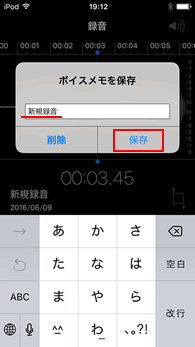
下記の赤い枠のボタンを押すと、ファイルが転送できます。

画面が下記に切り替わったら、メールで送信をクリックすると、メールに添付された状態で、メールが送れるようになります。

下記のように画面が変わったら、メールが送れる状態になります。
下記画面の宛先覧に、ご自分のMacやPCのメールアドレスや、持っていなければYahooやGmailなどのフリーメールを作った後、そのアドレスを入れて、最後に右上の赤い枠の送信をおします。

送ったメールアドレスへファイルが届いているか確認して見てください。
届きましたか。
さいごに
今回お教えした方法で、思いついた鼻歌やフレーズを、MacやWindowsへ送ることが出来ます。
やり方をしっかりと学んで、ネタをどんどんと増やしていきましょう。